Senest opdateret:04.10.2024
Organisering af grupperne i ordremodtagelsen
For at du skal kunne arbejde så effektivt som muligt i ordremodtagelsen, kan du vælge, hvilke oplysninger der skal vises og i hvilken rækkefølge. Du kan indstille følgende:
-
Hvilke sektioner der skal vises.
-
Hvilke sektioner der skal vises på hvilke faner.
-
I hvilken rækkefølge sektionerne vises under hver fane, og i hvilken rækkefølge fanerne er placeret.
-
Hvilke sektioner der skal ligge ved siden af hinanden, og hvilke sektioner der skal fylde hele vinduets bredde.
Du kan også vælge, hvilke felter, rullemenuer og afkrydsningsfelter der skal være synlige, vigtige stop, obligatoriske at udfylde, og hvilke der skal vises med store bogstaver. Se instruktioner i Felter og afkrydsningsfelter i Ordremodtagelsen og Ordreindstillinger (vindue).
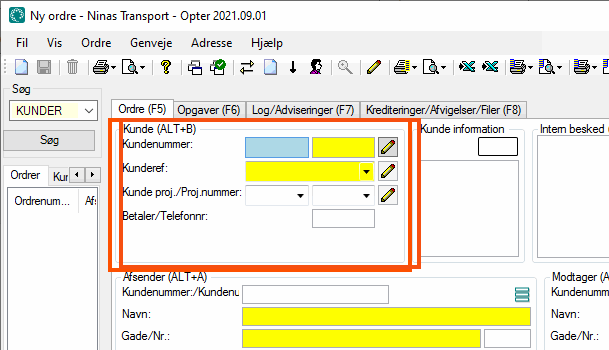
Billedet ovenfor illustrerer sektionen Kunde, som i dette eksempel vises under fanen Ordre i ordremodtagelsen.
Du kan tilføje indstillinger eller vælge at bruge en af standardindstillingerne Høj opløsning eller Lav opløsning. Høj opløsning har færre faner, men flere sektioner på hver fane i forhold til Lav opløsning. Hvis du ønsker det, kan du starte med standardindstillingen Høj opløsning og derefter tilpasse den efter dine behov.
Tilføj en fane i ordremodtagelsen
Sådan kan du tilføje faner i ordremodtagelsen:
-
Klik på Indstillinger > Ordremodtagelse > Ordreindstillinger.
-
Klik på den indstilling, du vil ændre, i listen til venstre, for eksempel Høj opløsning eller en indstilling, du selv har oprettet. Hvis du vil oprette en ny indstilling, der er din egen, skal du klikke på
 og navngive den nye ordreindstilling i feltet Navn.
og navngive den nye ordreindstilling i feltet Navn. -
Klik på fanen Faner. Hver fane i ordremodtagelsen vises her som en mappe.
-
Klik på Tilføj. Der oprettes en ny mappe for den nye fane.
-
Navngiv fanen i feltet Navn.
-
Hvis du vil flytte fanen, skal du trække og slippe den på det sted, du ønsker den skal være i trævisningen.
Den fane (mappe), der ligger øverst i listen, vil blive vist yderst til venstre, og den fane, der ligger nederst, vil blive vist yderst til højre i ordremodtagelsen. Se Organiser sektionerne i ordremodtagelsen herunder
for instruktioner om, hvordan du organiserer sektionerne under fanerne. -
Klik på
 for at gemme alle ændringer.
for at gemme alle ændringer.
Ændringer under fanen Faner vil blive synlige i ordremodtagelsen, når du gemmer indstillingen.
Organiser sektionerne i ordremodtagelsen
Sådan organiserer du sektionerne under fanerne i ordremodtagelsen:
-
Klik på Indstillinger > Ordremodtagelse > Ordreindstillinger.
-
Klik på den indstilling, du vil ændre, i listen til venstre, for eksempel Høj opløsning eller en indstilling, du selv har oprettet. Hvis du vil oprette en ny indstilling, der er din egen, skal du klikke på
 og navngive den nye ordreindstilling i feltet Navn.
og navngive den nye ordreindstilling i feltet Navn. -
Klik på fanen Faner. Her kan du vælge, hvilke sektioner der skal vises i ordremodtagelsen, på hvilke faner og i hvilken rækkefølge. Hver fane i ordremodtagelsen vises her som en mappe. Se Tilføj en fane i ordremodtagelsen ovenfor, hvis du vil tilføje en ny fane.
-
Dobbeltklik på den fane (mappe), du vil ændre. Nu ser du tallene 1-6.
-
Træk og slip de sektioner, du vil kunne se i ordremodtagelsen, fra listen Ekskluderede til fanen. Tilføj sektioner under 1, hvis de skal vises øverst i vinduet i ordremodtagelsen. Tilføj sektioner under 6, hvis de skal vises nederst i vinduet. Tilføj to eller flere sektioner under det samme nummer, hvis du vil have sektionerne vist ved siden af hinanden i vinduet i ordremodtagelsen.
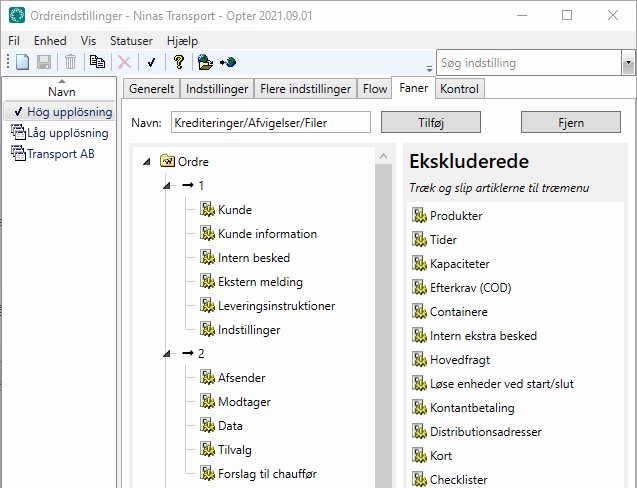
Billedet ovenfor illustrerer, hvordan det ser ud, når du har valgt at få vist fanen ved navn Ordre i ordremodtagelsen, og hvordan sektionen Kunde vises i øverste venstre hjørne af vinduet i ordremodtagelsen, når du klikker på fanen Ordre. Til højre for sektionen Kunde ligger sektionen Kunde information, derefter sektionerne Intern besked og Ekstern melding. Længst til højre, øverst i vinduet, ligger sektionen Indstillinger. Under disse sektioner ligger sektionerne Afsender, Modtager, Data, Tilvalg og Forslag til chauffør.
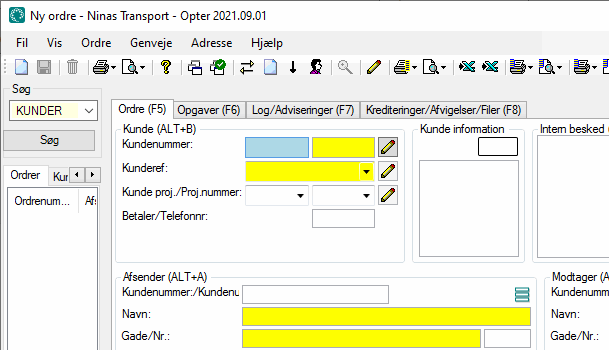
Billedet ovenfor illustrerer, hvordan sektionerne er placeret i ordremodtagelsen i henhold til de valg, der blev foretaget for fanen Ordre, som vist ovenfor.
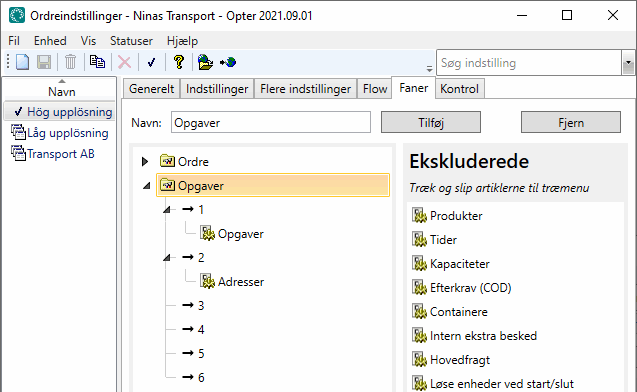
Billedet ovenfor illustrerer, hvordan det ser ud, når du har valgt at få vist fanen ved navn Opgaver i ordremodtagelsen, og hvordan sektionen Opgaver vises øverst i vinduet og sektionen Adresser nedenunder, når du klikker på fanen Opgaver. Både sektionerne Opgaver og Adresser fylder hele vinduets bredde, eftersom de ligger under hver deres tal.
-
Klik på
 for at gemme alle ændringer.
for at gemme alle ændringer.
Ændringer under fanen Faner vil blive synlige i ordremodtagelsen, når du gemmer indstillingen.
Ændr rækkefølgen af faner i ordremodtagelsen
-
Klik på Indstillinger > Ordremodtagelse > Ordreindstillinger.
-
Klik på den indstilling, du vil ændre, i listen til venstre.
-
Klik på fanen Faner.
-
Markér den fane (mappe), du vil flytte, og træk og slip den til den ønskede placering i listen (trævisningen).
Den fane (mappe), der ligger øverst, vil blive vist længst til venstre, og den fane, der ligger nederst, vil blive vist længst til højre i ordremodtagelsen.
-
Klik på
 for at gemme alle ændringer.
for at gemme alle ændringer.
Ændringer under fanen Faner vil blive synlige i ordremodtagelsen, når du gemmer indstillingen.
Fjern en fane eller en sektion i ordremodtagelsen
-
Klik på Indstillinger > Ordremodtagelse > Ordreindstillinger.
-
Klik på den indstilling, du vil ændre, i listen til venstre.
-
Klik på fanen Faner.
-
Markér den fane (mappe) eller sektion, du vil fjerne fra ordremodtagelsen. Klik på Fjern.
Sektioner, som du fjerner, flyttes blot til listen Ekskluderede til højre.
-
Klik på
 for at gemme alle ændringer.
for at gemme alle ændringer.
Ændringer under fanen Faner vil blive synlige i ordremodtagelsen, når du gemmer indstillingen.